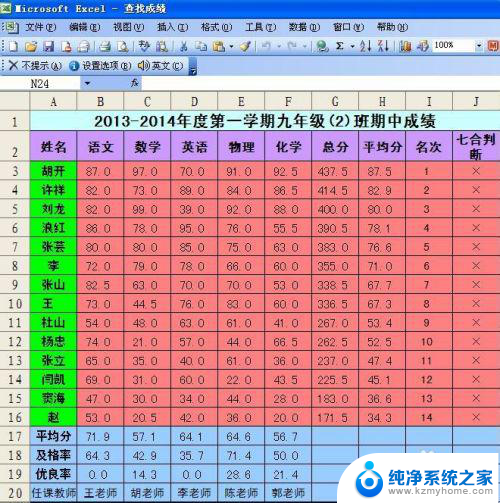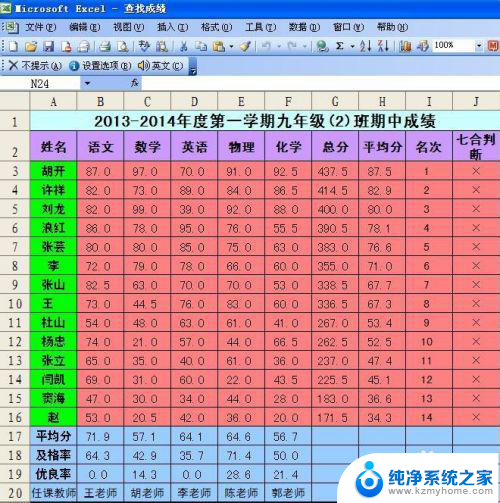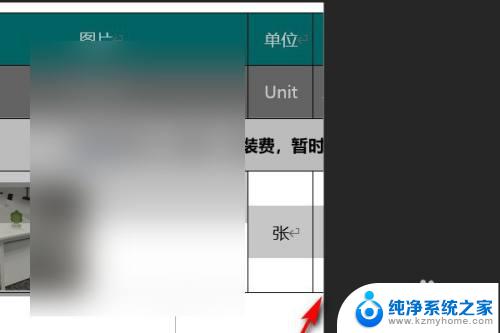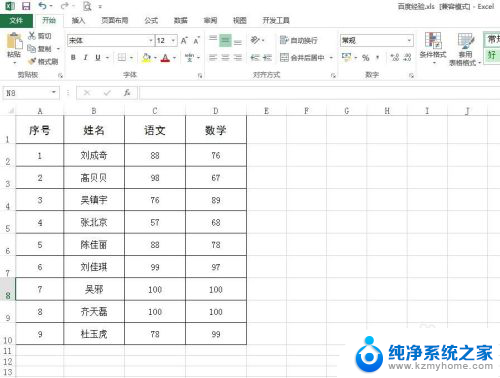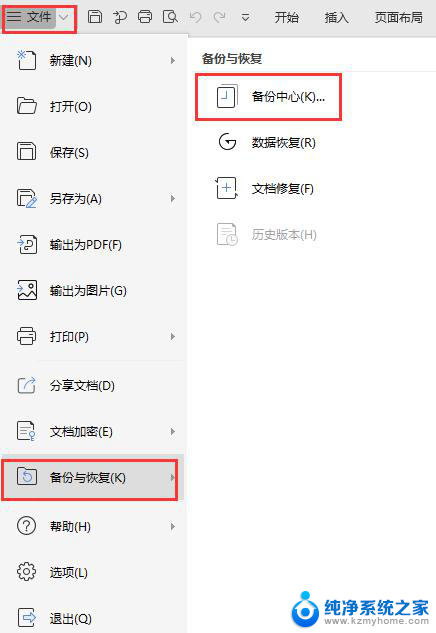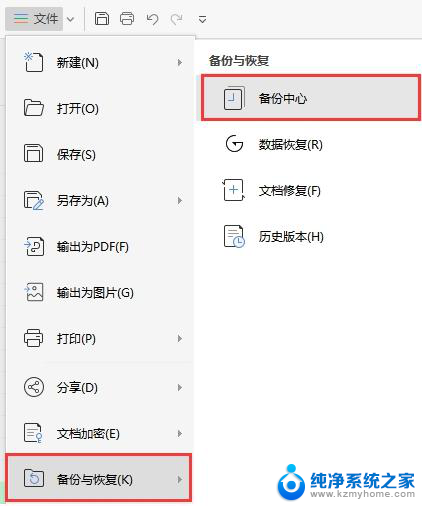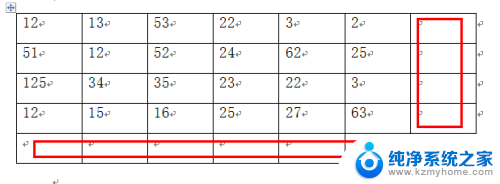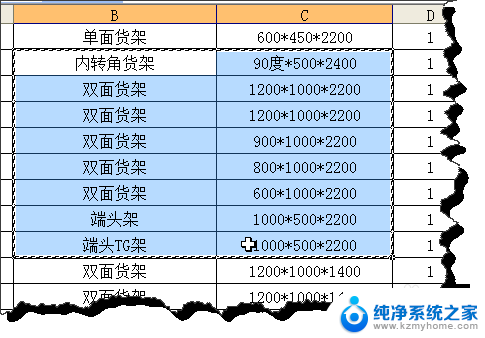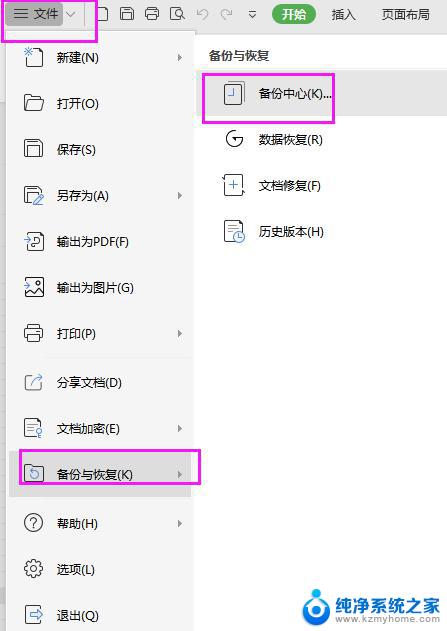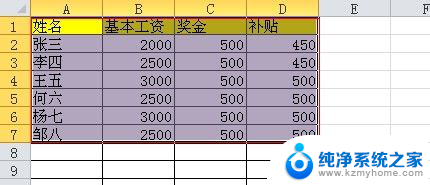excel数据复制到word表格 EXCEL数据复制到Word表格方法
更新时间:2024-04-15 14:05:26作者:xiaoliu
在日常工作中,我们经常需要将Excel中的数据复制到Word表格中,以便更好地整理和展示信息,虽然这一步骤看似简单,但却有一些技巧和方法可以帮助我们更高效地完成这项任务。接下来我们将介绍如何将Excel数据复制到Word表格中的具体步骤和注意事项,希望能为大家提供一些帮助。
具体方法:
1. 在EXCEL中导入一张表格,如图所示。表格是一张成绩表,表中有20行10列。
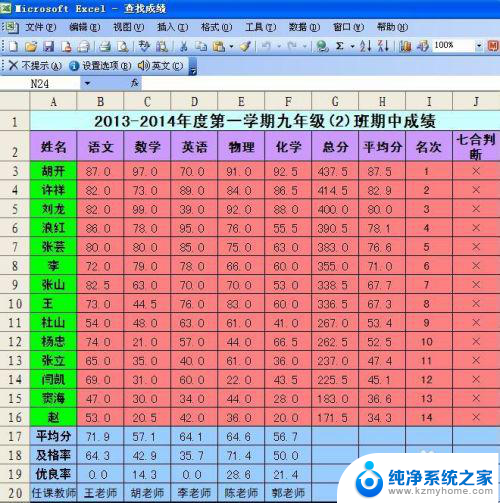
2. 打开Word,单击插入——表格——插入表格。在弹出的对话框中,输入20行10列,单击确定,现在就可以看到表格了。
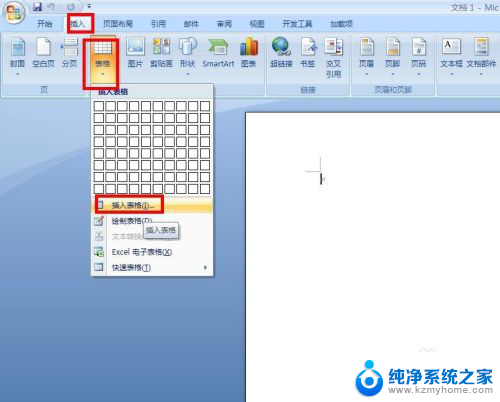
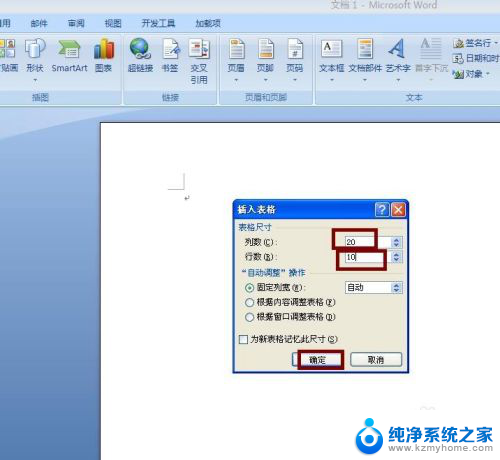
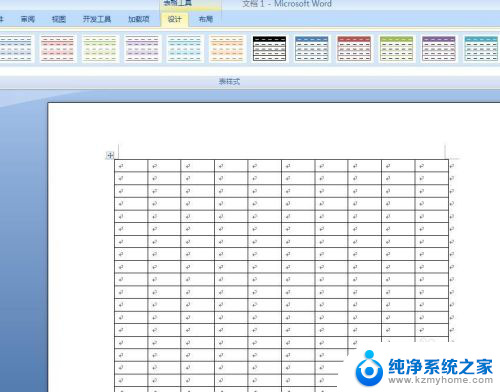
3. 在Word中选择第一行,右键选择合并单元格。在单元格中粘贴表头,现在在EXCEL中选择A2:A20单元格区域,单击复制,回到Word中选择第一列中的第2行到第20行,按“Ctrl+V”,你就可以看到效果了。用同样的方法,你就可以把所有数据,复制过来了。
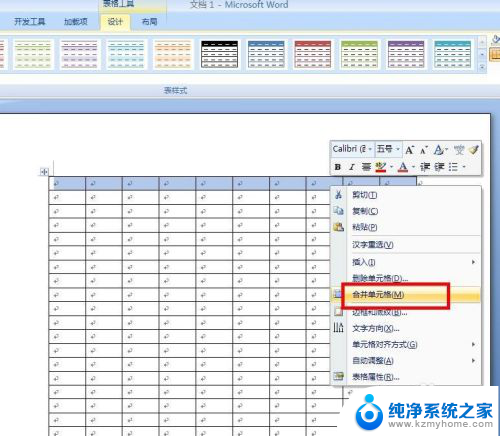

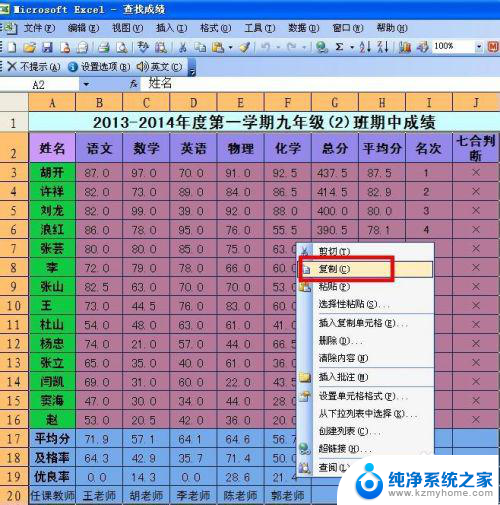

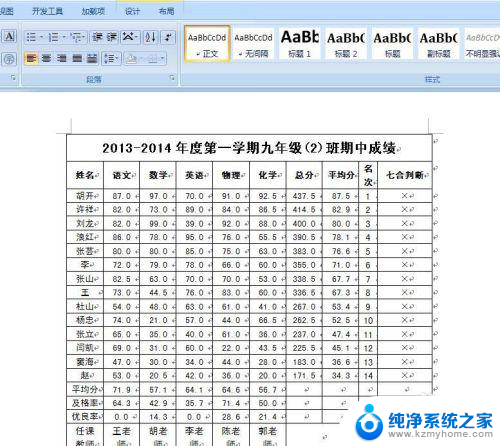
以上就是将Excel数据复制到Word表格的全部内容,如果你遇到了相同的情况,可以参照我的方法来处理,希望对大家有所帮助。